Kako ponastaviti iPhone na tovarniške nastavitve: učinkovite načine
Ne tako pogosto, vendar še vedno obstaja potreba po ponastavitvi iPhone na tovarniške nastavitve: pozabili ste geslo, hitro izbrisali zbrano vsebino, vrnili domači zaslon v prvotno obliko itd. Ni potrebno, da se obrnete na specializirani servisni center ali pokličete vse, da izvedete ta postopek. prijatelj
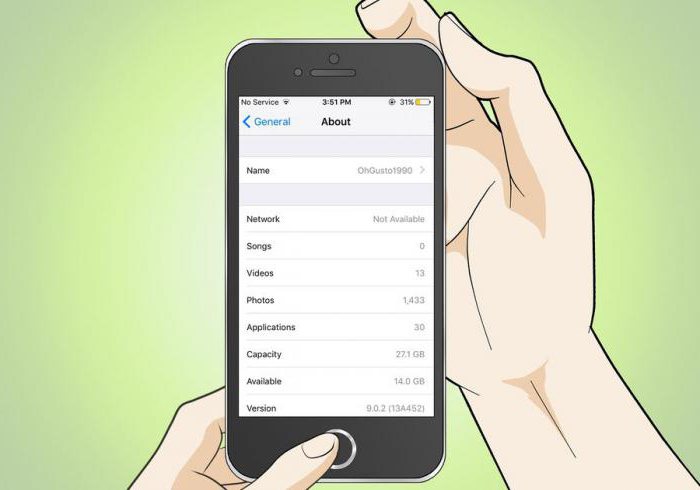
Poskusimo natančno ugotoviti, kako ponastaviti iPhone na tovarniške nastavitve z gumbi, brez gesla, ko je to potrebno, možnosti za ponastavitev pripomočka in druge pomembne točke.
Kdaj iPhone potrebuje ponastavitev?
Razmislite o primerih, kjer je ta postopek nujno potreben. Teh ni veliko, vendar pa vam bodo vse spodaj naštete točke in naknadni izpusti pomagali, da se izognete odhodu v servisni center in porabite znatne vsote.

Primeri, ko je ta postopek potreben:
- prodaja pripomočka ali darovanje iPhonea drugi osebi (ne pošiljajte zaupnih podatkov s telefonom);
- brisanje vseh zbranih vsebin (fotografski in video materiali, glasba in stiki ter drugi podatki);
- težave z protokolom Wi-Fi ali mobilnimi omrežji;
- ponovno konfigurirate povezavo VPN;
- jasen slovar s tipkovnico;
- vrnitev v prvotno stanje ikon in lokacijo glavnih kontrol;
- ponastavite nastavitve geografskega položaja.
To pomeni, da če prodajate ali celo darovate svoj pripomoček, imate težave z brezžičnimi protokoli ali ste začeli veliko preurejanje naprave, potem ne morete storiti brez popolnega ponastavitve. Imejte to v mislih, preden iPhone ponovno nastavite na tovarniške nastavitve.
Možnosti za ponastavitev naprave
Oddelek "Ponastavitev" v meniju pripomočka je sestavljen iz več predmetov, kjer lahko natančneje izberete, tako rekoč, kakovost ponastavitve in dobite želeni rezultat na izhodu.
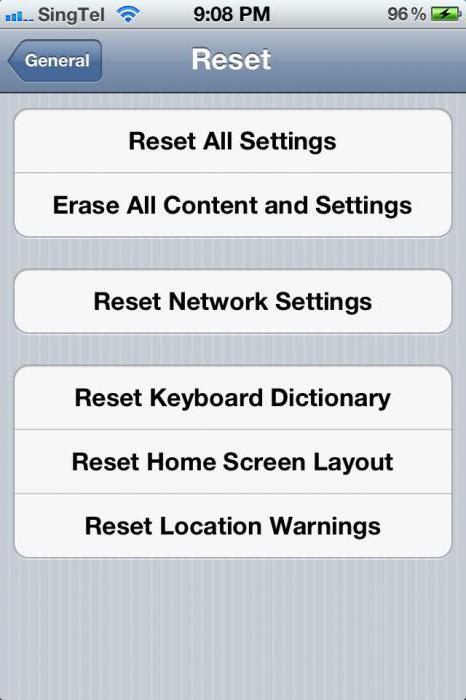
Ponastavite iPhone na tovarniške nastavitve (brez gesla) z naslednjimi možnostmi:
- vse nastavitve naenkrat;
- ničelni podatki o vsebini;
- ponastavite omrežne nastavitve in brezžične protokole;
- jasen slovar s tipkovnico;
- vrnete domači zaslon v prvotni videz;
- ponastavitev geolokacije.
Obstaja veliko možnosti, tako da lahko izberete točno vaš specifični problem. Razmislite, kako v vsakem primeru ponastavite iPhone na tovarniške nastavitve.
Ponastavite vse nastavitve
Ta možnost vam omogoča, da izbrišete vse nastavitve pripomočkov na tovarniške nastavitve v treh fazah. To pomeni, da je to omrežje (brezžični protokoli, VPN in celična komunikacija), slovar, domači zaslon, geolokacija, budilka, koledar in zaklepanje gesel.
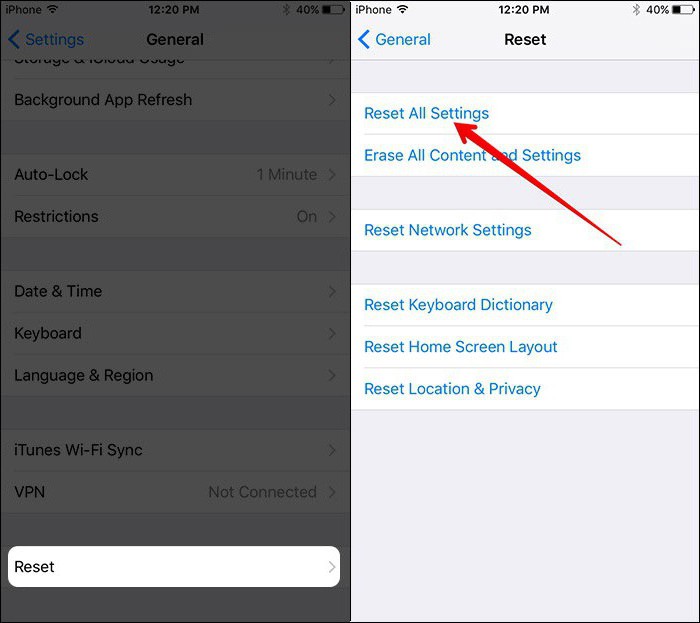
Omeniti je treba tudi, da bodo stiki, aplikacije / igre iz Apple trgovine, videi, glasba in podatki iz iClouda ostali nedotaknjeni. Enako lahko rečemo o zaporu z zapora v gadgetu: po ponastavitvi iPhonea na tovarniške nastavitve, Cydia in spremljajoči potegi nikjer ne bodo izginili. To pomeni, da je dostop do sistemskih delov naprave možen tudi prek vseh upraviteljev datotek.
Postopek ničnosti:
- "Nastavitve" - "Osnovno" - "Ponastavi".
- Kliknite na element "Ponastavi vse nastavitve".
- Potem v pojavnih oknih potrdite vaše namere.
- Po tem se bo pojavil logotip podjetja in okno s trenutnim stanjem pripomočka (ničesar se ni treba dotikati).
- Po nekaj sekundah se bo telefon ponovno zagnal in zagonski nalagalnik bo začel delovati.
Ta postopek traja približno dve minuti in porabljen čas je odvisen samo od modela vašega telefona. Imejte to v mislih, preden iPhone 5 nastavite na tovarniške nastavitve.
Odstranjevanje vsebine
Ta možnost ponastavitve, za razliko od zgoraj navedenega, vpliva na skoraj ves pomnilnik naprave. Natančneje, izgubili boste vse obstoječe aplikacije za video in zvok ter aplikacije in igre drugih ponudnikov.
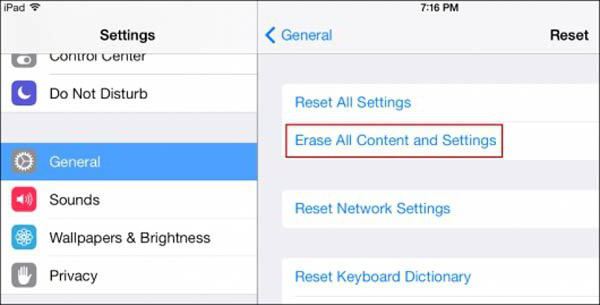
Prav tako je treba omeniti, da če je bil v nastavitvah pripomočka vklopljen svetilnik "Find iPhone", je treba to funkcijo onemogočiti, preden ponastavite vse podatke. To bo zahtevalo dostop do vašega računa Apple. Če tega ne storite, izbrišite vse vsebine, ki ne bodo delovale. Poleg tega je koristno izdelati varnostno kopijo vseh podatkov s katero koli storitvijo. Upoštevajte tudi to, preden ponastavite iPhone 5S na tovarniške nastavitve.
Ponastavitev omrežja
S to možnostjo boste lahko rešili številne težave in odpravili skoraj vse notranje težave, povezane s povezovanjem pripomočka z omrežji, ki uporabljajo brezžične protokole.
Če vaša naprava ne vidi mobilnega omrežja ali se noče povezati s protokoli Wi-Fi, kot tudi z mobilnim internetom, je edina možnost ponastaviti omrežne nastavitve, v katerih velik del težav preprosto izgine.
Postopek z ničelnim omrežjem:
- "Nastavitve" - "Osnovno" - "Ponastavi".
- Kliknite »Ponastavi omrežne nastavitve«.
- V pojavnem oknu potrdite svoje namene.
- Po ponovnem zagonu in ponastavitvi omrežja.
Ta postopek lahko izvedete tudi preko menijske točke »Celična komunikacija«, kjer z izbiro elementa »Prenos podatkov« kliknete na vrstico »Ponastavi nastavitve«.
V primeru omrežnega ničelnega prikaza informacije v pomnilniku pripomočka niso prizadete, to velja tudi za jailbreaking. Vsi podatki o brezžičnih protokolih se preprosto „pozabijo“, nastavitve mobilnega operaterja pa se ponastavijo, to pomeni, da boste morali posodobiti vse informacije o MMS in mobilnem internetu. Imejte to v mislih, preden iPhone ponovno nastavite na tovarniške nastavitve.
Ponastavi slovar s tipkovnico
Če pomočnik za tipkanje besedila vsebuje veliko nepravilnih besed (pogost pojav, saj je sistem samodejni / samoučenje), potem se samodejni popravek namesto pomoči spremeni v pravi glavobol in zamenja pravilne besede z napačnim črkovanjem.
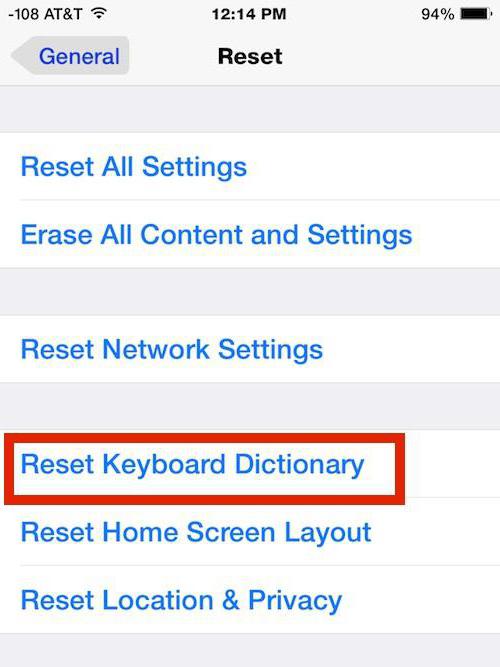
V tem primeru je zelo težko narediti brez ponastavitve slovarja. Ta element odstrani vse novosti v bazi podatkov tipkovnice in se vrne v prvotno stanje.
Proces ponastavitve je tako preprost kot v drugih primerih: "Nastavitve" - "Osnovno" - "Ponastavi", "Ponastavi slovar" in potrdite svoja dejanja v pojavnem oknu. Postopek je trenuten in ne zahteva ponovnega zagona pripomočka, kar je zelo priročno.
Ponastavite začetni zaslon
Če ste popolnoma zmedeni v svojih bližnjicah, ikonah in namiznih računalnikih, se lahko vrnete v normalno stanje, tako da opravite preproste manipulacije. Če želite ponastaviti nastavitve namizja na tovarniške nastavitve, pojdite na točko menija »Ponastavi«, nato kliknite na vrstico »Ponastavi nastavitve doma« in naslednjič, ko boste ponovno zagnali pripomoček, boste videli pristen zaslon z domačimi ikonami. To pomeni, da bodo vsi elementi urejeni v vrstnem redu, v katerem je proizvajalec to predvidel. Enako velja za videz ikon in drugih oznak.
Prav tako je treba omeniti, da bodo ikone drugih proizvajalcev, ki so bile prenesene prek Apple Store, premaknjene na ločeno namizje (drugo, tretje itd.). Poleg tega bodo vse mape izbrisane in bližnjice v njih bodo razvrščene.
Ponastavitev geografskega položaja
Mnogi programi zahtevajo, da uporabnik določi koordinate geolokacije, kot so zemljevidi, kamere in drugi. Če so se takšne aplikacije preveč nabrale in vas nekako motijo s svojimi opomniki ali pa se odločite, da preprosto spremenite svojo lokacijo ročno, lahko zlahka to storite.
Pojdite na "Nastavitve" - "Osnovno" - "Ponastavi" in kliknite na element "Ponastavi opozorilo." geolokacija ". t Po končanem postopku morate ponovno odločiti, ali dovolite aplikacije tretjih oseb za uporabo te storitve ali ne.